世の中にはいろいろなファイル形式があります。 その中でもよく耳にするのがmp4という動画フィルフォーマットと音声フィルフォーマットではないでしょうか。 いろいろな動画ファイル形式の中でも一般的によく使われるmp4ファイルを静止画ファイルのgif形式へ変換することができるたくさんのサイトやソフトがあります。 今回はMP4をGIFに変換するサイトとソフトを紹介します。
Filmora動画編集ソフトは多種類の動画ファイルを読み込んで変種するソフトです。
対応している入出力ファイル形式は数十種類以上あり、いろいろなファイルフォーマットを編集できて、編集したファイルを違う種類のファイルフォーマット形式で出力できます。 編集しないで入力したファイルの変換ソフトとしても利用できます。今回はmp4動画ファイルをgifファイルへ変換することができます。
Filmoraにはファイル変換だけではなく動画の編集機能があり、何百ものエフェクトを標準で備えています。 エフェクトを使ってマウス操作だけで簡単に動画編集ができる優れものです。 動画編集を楽しんだと、gifファイルへの変換出力を行ってみてください。
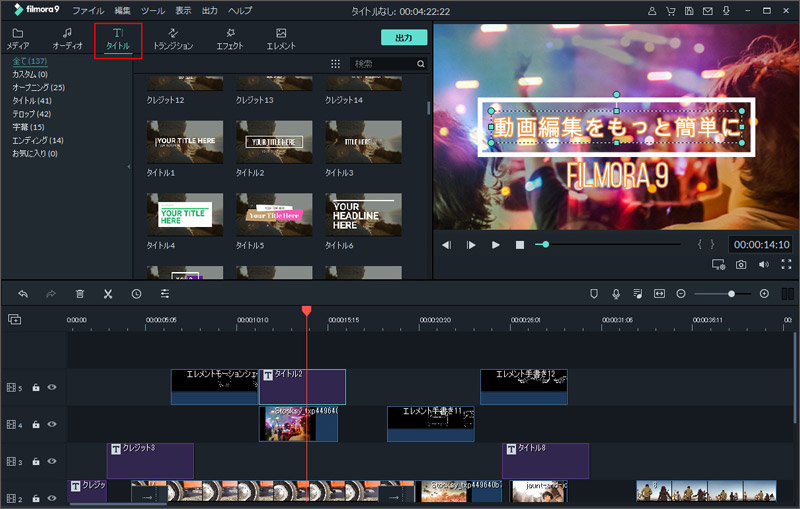
Filmoraソフトを起動して編集画面が表示されるので、入力メディアを変換したいmp4動画をドラッグ&ドロップ機能で編集画面内へ読み込みます。
編集画面の右側にある「出力」を選択すると、出力用の画面が表示されます。 その中にgifが表示されているので、gifを選択後右側に詳細情報が表示されます。
gifファイルへ出力するだけであれば、名前の欄に好きなファイル名を入力して保存先のフォルダ位置を変更して、残りの設定はデフォルトの設定のまま右下の「出力」ボタンをクリックするとmp4ファイルをgifファイルへ変換を開始します。
あとは変換が完了するのを待つだけです。
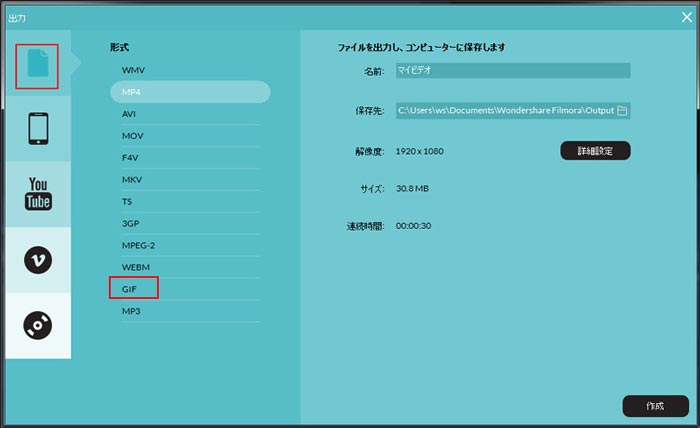
MP4ファイルをgifファイルに変換するのにオンライン上で簡単に変換することができます。 通常ソフトをインストールしてパソコン上で変換するのが一般的ですが、サイト上で無料変換できます。 実際に無料変換サイトを3つ紹介します。
サイトでは変換したいmp4動画ファイルをドラッグ&ドロップ機能でサイト上へアップロードします。
アップロードが完了したら、「gifへ変換」をクリックするだけで変換を開始してくれます。
変換が完了したら自分のパソコンへダウンロードするだけで完了です。
Gifへの変換だけではなく複数種類のファイルフォーマットに対応しています。
Onlineconvertfreeサイトではサイト上のマウス操作だけでMP4動画ファイルをgifファイルへ変換できます。
Onlineconvertfreeを開いて「ファイルを選択してください」をクリックするとパソコン内のフォルダウインドウが表示されます。
表示されたウインドウ上で変換したいMP4動画ファイルを探して、開くをクリックすると読み込んでくれます。
読み込みが完了したら「開始する」をクリックするだけで変換が完了します。
たったこれだけの操作でMP4フィルをgifファイルへ変換してくれます。
Video to GIFサイトでは、入力窓に変換したいMP4動画のURLを入力します。 サイトのURLのコピー&ペーストで貼り付けられます。
動画のプレビュー画面が表示されるので、変換したい場所を選んでから「Creat Gif」をクリックすると変換を開始してくれます。
シンプルですが、便利な動画変換サイトではないでしょうか。
MP4動画ファイルをgifファイルへ簡単に変換する方法をサイトとソフトの両面から詳しく紹介してきました。 どの変換方法が自分に合うのかを知るうえで約二つ情報を提供しています。 ぜひ一度来店されて確認されてはどうでしょうか。
関連トッピクス
パスワードの回復またはリセット
パソコンを使ったYouTubeショート動画の作り方
MV・PVの作り方~キーフレーム応用編